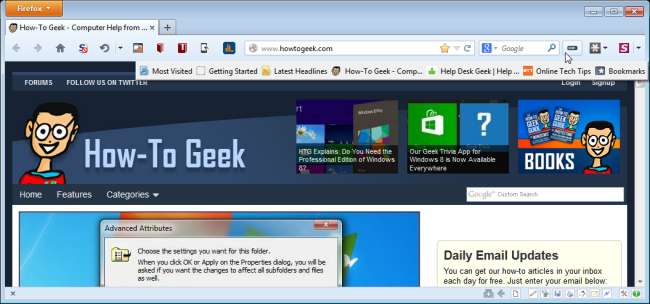
Většina prohlížečů směřuje k minimalistickému přístupu a konsoliduje nabídky, panely nástrojů a další prvky programu. Chcete-li maximalizovat zobrazovací plochu webu a používáte Firefox, je v okně prohlížeče k dispozici možnost optimalizace prostoru.
Buttonizer je doplněk Firefoxu, který vám umožní rychle převést jeden panel nástrojů najednou na tlačítko na adresním řádku. Chcete-li nainstalovat Buttonizer, přejděte na stránku Buttonizer na webu doplňků Mozilla pomocí odkazu na konci tohoto článku. Klikněte na tlačítko Přidat do Firefoxu.
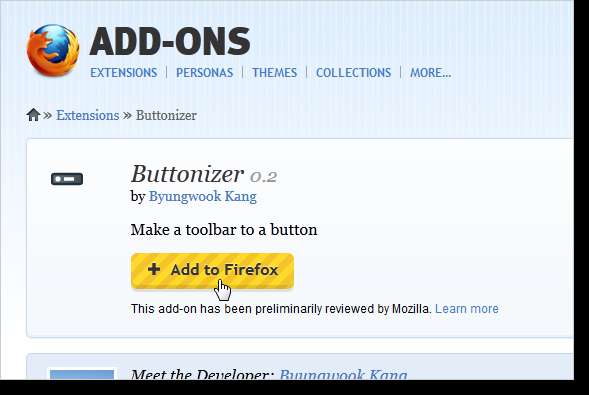
Zobrazí se dialogové okno Instalace softwaru. Klikněte na Instalovat nyní.
POZNÁMKA: V závislosti na vašem nastavení může dojít k krátkému odpočítávání tlačítka Instalovat, než na něj kliknete.

Jakmile je doplněk nainstalován, zobrazí se vyskakovací okno s žádostí o restartování Firefoxu pro dokončení instalace. Klikněte na Restartovat nyní.
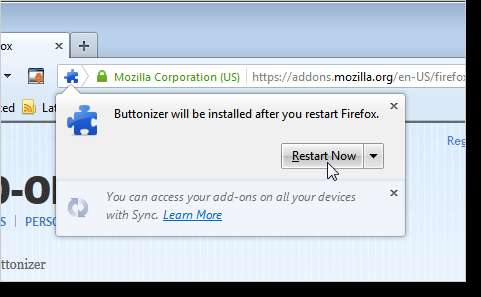
Po restartu prohlížeče Firefox se na pravé straně panelu Adresa zobrazí tlačítko Buttonizer. Kliknutím pravým tlačítkem na tlačítko zobrazíte seznam panelů nástrojů, které lze převést na tlačítko. Vyberte panel nástrojů ze seznamu.
POZNÁMKA: Na tlačítko lze převést pouze jeden panel nástrojů najednou.

Vybraný panel nástrojů se zavře. Podržením myši nad tlačítkem Buttonizer přejdete na panel nástrojů, který jste „zapnuli“.
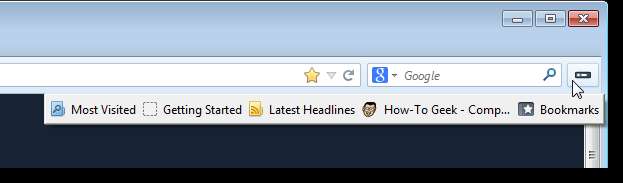
Chcete-li zobrazit převod jiného panelu nástrojů jako tlačítka, jednoduše klikněte pravým tlačítkem na tlačítko Buttonizer a vyberte jiný panel nástrojů. Dříve vybraný panel nástrojů se znovu zobrazí a nově vybraný panel nástrojů se zavře a je k dispozici na tlačítku Buttonizer.
Chcete-li znovu zobrazit všechny panely nástrojů jako panely nástrojů, vyberte v nabídce Obnovit.

Nainstalujte Buttonizer z https://addons.mozilla.org/en-US/firefox/addon/buttonizer/ .
Buttonizer je velmi jednoduchý doplněk, ale může být užitečný, pokud nemáte dostatek místa na obrazovce.







